
Innehållsförteckning:
- Författare John Day [email protected].
- Public 2024-01-30 12:46.
- Senast ändrad 2025-01-23 15:11.

Jag byggde faktiskt det här projektet för en tid sedan men trodde att någon kanske skulle kunna använda idén. Jag är en skinkradiokille och kom in i det lite sent i livet när jag gick i pension och hade tid. Jag har min allmänna licens nu och använder telefon (röst) för det mesta men ville lära mig CW (morsekod) och knyta kontakter på det sättet också. Jag upptäckte dock snart att det gamla sinnet och kroppen bara inte orkade skicka CW med en rak nyckel eller till och med paddlar. Inte bara fungerar hjärnan inte lika snabbt som den brukade, på grund av ålder och mediciner är mina händer lite skakiga. Jag upptäckte då att det var mer än ett sätt att flå en katt eller skicka honom dits och dahs, om du föredrar.
Denna utrustning använder en beröringskrets för manuell sändning av CW, bokstav för bokstav och använder också en Basic Stamp-mikrokontroller från Parallax som styr tidpunkten för beröringskretsen och skickar förprogrammerade strängar av CW-tecken med hjälp av en 3 x 4 sifferknappsats. skicka upp till 30 programmerade strängar med hjälp av knapparna Stjärna och Pund för att flytta utmatningen.
Nu kräver detta projekt, även om det inte är utanför de flesta människors räckvidd, viss bakgrundskunskap och förmågor. Jag kunde dock få det att fungera och jag är verkligen inte den ljusaste krita i lådan, har ingen formell utbildning och som jag sa, jag är gammal !! Du måste ha grundläggande kunskaper i elektronik och kunna göra lite layout och lödning - inte komplicerat eftersom det finns få komponenter, men det är lite tråkigt på grund av alla trådar från knappsatsen. Och du måste också kunna arbeta med Basic Stamp -serien av mikrokontroller.
Steg 1: Dellista
Ett par höljen
En Basic Stamp 2 (eller bättre) mikrokontroller med programmeringskort
P3 Touch Keyer Kit från CW Touch Keyer
www.cwtouchkeyer.com/P3W.htm
12 knapps numerisk knappsats med gemensam terminal
DPDT 5 volt relä
Diod, 10K motstånd (för att buffra I/O -stift på stämpel) Brytare
IC -uttag för relä och stämpel
3 - 3,5 mm stereoljuduttag
4 - 3,5 mm stereoljudkontakter
2 - 2,1 mm likströmskontakter
2 - 2,1 mm likströmskontakter
Steg 2: Översikt

Jag är helt medveten om att det här ser lite krångligt ut med två lådor och tre uppsättningar ledningar, men håll ut med mig eftersom det finns en metod för min galenskap. Det viktigaste är ergonomi. Den stora lådan som innehåller stämpeln, reläet och knappsatsen är en lite för hög för att vila handen när du använder touchknappen. Det är också ganska fullt med ledningar! Dessutom har den lilla lådan en avtagbar batterilucka för 9 volts batteri som driver hela affären. Så …. eftersom strömmen var i nyckelboxen måste jag få ström till frimärket och därför måste jag ha en strömkabel och en uppsättning ledningar från knappkretsen till den stora lådan som innehåller stämpeln och knappsatsen. Utgången till sändaren är helt enkelt en 3,5 mm ljudkontakt som kortas av reläet via stift 15 på stämpeln som är den enda utgångsstiften, alla andra stift är ingångar.
Steg 3: Basic Stamp Microcontroller

När jag först byggde detta använde jag en BS2 som fungerade bra, förutom att jag upptäckte att jag inte kunde programmera alla nödvändiga saker och 30 separata meddelanden eftersom BS2 är begränsad till ~ 500 instruktioner. Om du vill ha mer än cirka 20 förprogrammerade strängar eller mycket långa, använd BS2SX -versionen av frimärket som gör att du kan använda ~ 4000 instruktioner. För hårdvara behöver du, förutom en stämpel, en av flera typer av programmeringskort och en serie- eller USB -kabel. För programvara, ladda ner den senaste versionen av Basic Stamp Editor från Parallax webbplats. Var inte skrämd för mycket av allt detta eftersom PBASIC är ett av de enklaste programmeringsspråken och Editor är mycket användarvänligt.
Steg 4: P3 Touch Keyer Kit

Detta är ett mycket enkelt kit och om du har gjort mycket soldater bör du slå ut det på 10 minuter efter delidentifieringsfasen. Anslutningarna till kretskortet är också ganska enkla. Ström in från 9 volt batteri via en strömbrytare, ingångar från de två nycklarna som kan vara vad som helst av metall, till exempel hembrödspaddlar eller slantar som jag använde. För att montera slantarna borrade jag ett hål i mitten av slanten och stack en bit på 22 ga. fast anslutningstråd genom, lödde den och slipade den slät med en Dremel. På så sätt kan hålet genom höljet vara direkt under slanten. Eftersom det här fungerar av din kroppskapacitans är det viktigt att låta trådarna ansluta slantarna (eller vad som helst) så kort som möjligt. Utgångarna består av dit, dah och mark. Jag kopplade dessa till ett 3,5 mm stereoljuduttag på framsidan av höljet samt strömmen (från strömbrytaren) till en 2,1 mm likström jack.
Steg 5: The Big Box
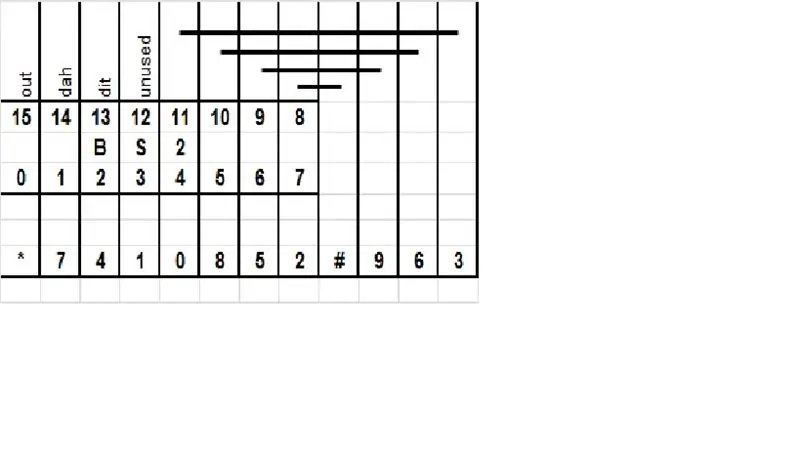
För huvudkortet använde jag en kartongbit som fungerar bra för att ansluta knappsatsen till stiften på frimärket. Ingångar från knappsatsen är till PINS 0 till 11 och ingångar från touch -tangenten är till PINS 13 och 14. Marken från tangenten går till markskenan. PIN 12 är oanvänd men bör buffras till marken ändå. Utgång till relä är från PIN 15. Anslut strömmen (+ och - 9 volt) till ett par spår, DIT -ingången till PIN 13 och DAH -ingången till PIN 14. Observera att dessa ingångar normalt är HIGH så anslut 10K motstånd till +9V -skenan och BS2 -stiften för att buffra ingångarna för varje. Använd liten gauge (24 eller 26) strandad tråd för att ansluta knappsatsen till kretskortet. Jag använde 22 gauge vilket gjorde det ganska svårt att böja massan av ledningar till Anslut det gemensamma på knappsatsen till +9 volt -skenan på kretskortet och sedan alla tangenter till kortplattan (se mitt kopplingsschema som visar BS2 I/O -stiften och ingångarna från knappsatsen.) De horisontella linjerna är hoppare (för #, 9, 6, 3) till motsatta sidan av BS2. Ditt kopplingsschema kan naturligtvis vara annorlunda och se till att du sparar det någonstans för framtida referens. Ingångar från knappsatsen är normalt LÅGA så anslut 10K motstånd till markskenan och varje INPUT -PIN för att buffra dessa ingångar.
PIN 15 går direkt till spolen på 5 -voltsreläet (jag vet att detta är fel och du bör använda en transistor för att driva reläet enligt BS -vägledning, men med ett 5 -voltsrelä fungerar det bra.) Spolens andra pol är -9V, naturligtvis och glöm inte anti -reverseringsdioden över spolen. Jag använde en DPDT men en SPST skulle också fungera. Jag använde en DPDT eftersom jag lade till en liten piezo -pip (för att ge mig lite feedback på min nyckel och ska användas för övning) och två av NO -kontakterna avfyrar piparen. De andra två springer till uttaget som går till sändarnyckeln. OK, det är allt som gäller för huvudkortet så vidare till programmet.
Steg 6: Programmet

Nu, ta det lugnt med mig eftersom jag är säker på att det finns mer eleganta sätt att göra koden men jag har tur att jag fick det att fungera alls så jag är glad !!! Den allra sista filen är en PDF -fil som innehåller hela koden med luckor (Vs) där jag tog ut mina personliga saker och för att göra det kortare, men låt oss först titta på det avsnitt för avsnitt:
Som du kan se är det en stor 'Do Loop' med subrutiner för varje bokstav och siffra som kallas för att göra strängar eller ord. Pauser (i millisekunder) läggs till mellan tecken och ord.
Koden kan delas upp i fem delar: "skift" -funktionen med hjälp av Star- och Pound-tangenterna, peksknappen (manuell sändning), de förprogrammerade teckensträngarna, "databasen" med siffror, bokstäver och skiljetecken/special tecken och DIT- och DAH -tidsdelen. Observera att detta är den faktiska ordningen i programmet. Jag är säker på att det finns andra sätt att få det att fungera, men jag vet att detta gör det.
Steg 7: Skiftfunktionen
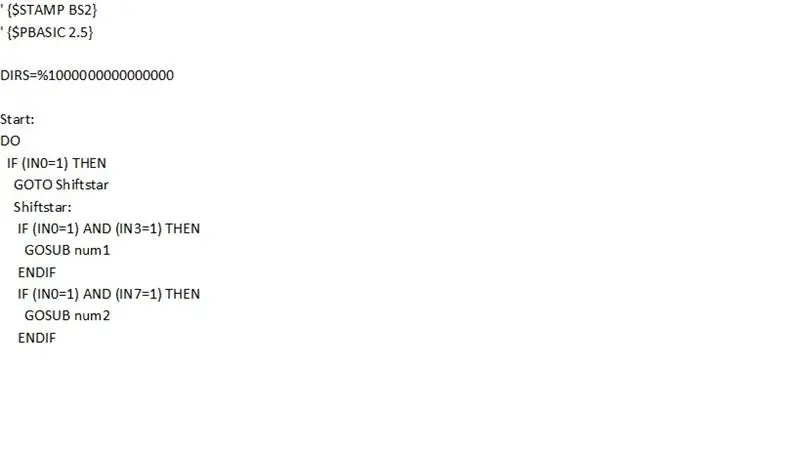
En sifferknapp tryckt ensam skickar ett meddelande eller tecken och stjärna- och pundknapparna används för att 'skifta' utmatningen. Till exempel om nummer ett -knappen trycks av sig själv 'DE' (detta är) och mitt kallesignal skickas. När stjärnknappen hålls intryckt och knappen nummer ett trycks in, skickas siffran '1'. Och när pundknappen trycks in och hålls nedtryckt och knappen 1 trycks in skickas symbolen 'AR'.
Här är Star 'skift' -delen:
Steg 8: Peksknappskoden
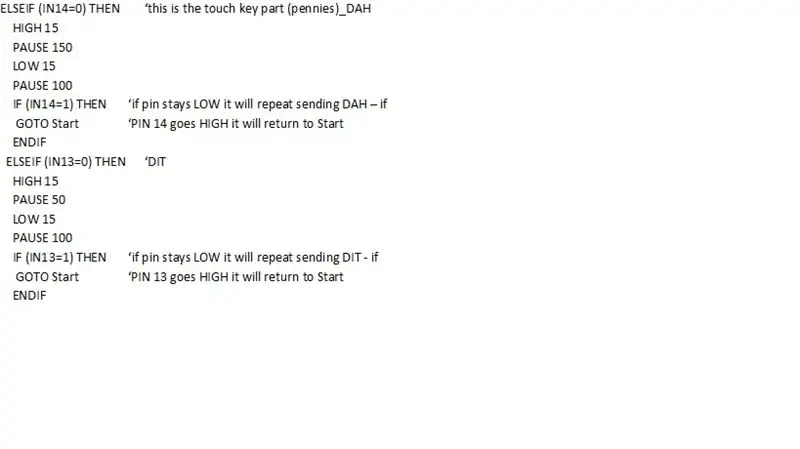
Här är peksknappen/manuell bit:
Steg 9: Bokstäver och siffror
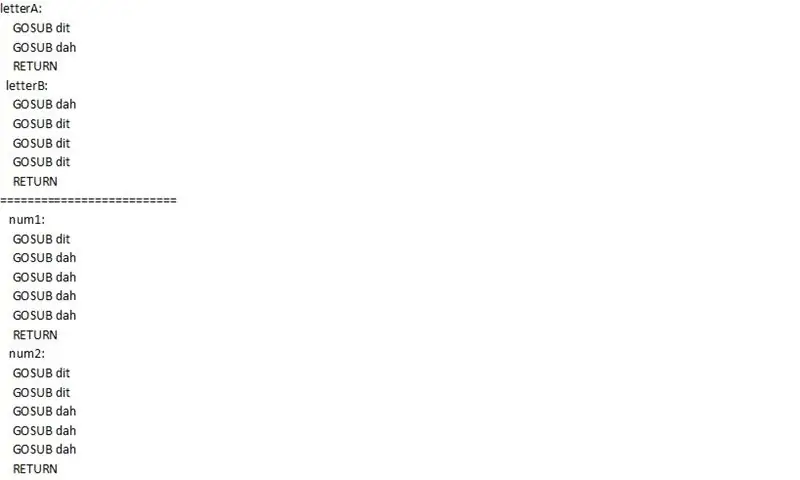
Och här är ett exempel på bokstäverna och siffrorna "databaser":
Steg 10: CQ CQ CQ
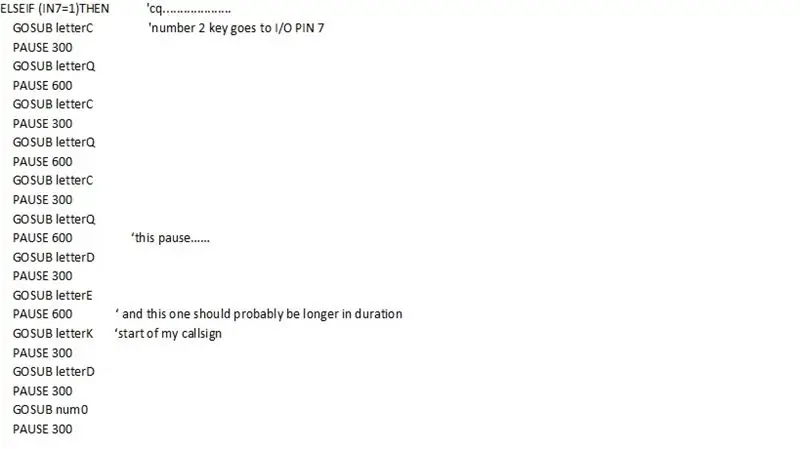
Ett urval av en av de förprogrammerade strängarna. Du kommer att anpassa denna del särskilt med vad du än vill automatisera. Nummer 2 -knappen ringer CQ - ringer CQ tre gånger och mitt kallsignal två gånger:
Steg 11: DAH och DIT Timing
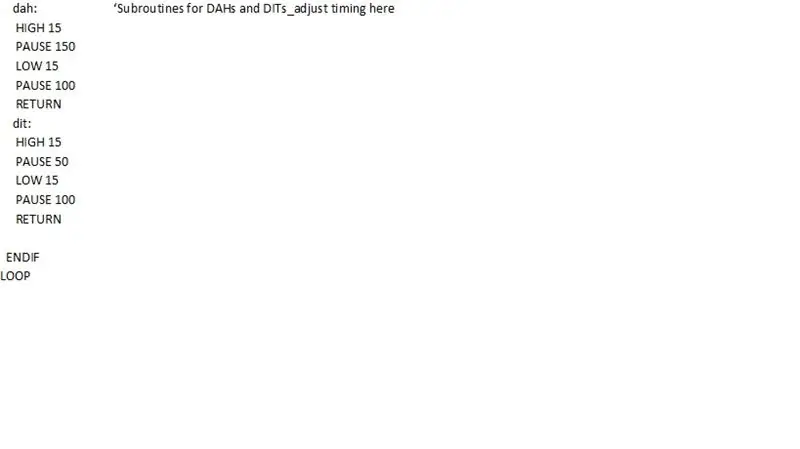
Och slutligen Dah and Dits:
Här är DIT/DAH -tidningsavsnittet. Detta gör det enkelt att ändra tidpunkten för hela programmet. Jag lägger det här i slutet precis innan LOOP -instruktionen förmodligen av en god anledning som slipper mig nu.
Steg 12: Slutsatsen
Kostnaden för detta projekt är cirka $ 100 eller så, beroende på vilka kapslingar du använder. BS2SX kostar nära $ 60 och P3 -kit kostar $ 22 och resten av delarna bara några dollar. Men för mig var det väl värt kostnaden och tid att bygga, för att inte tala om, det var ett roligt projekt. Bara att ha alla siffror programmerade och ett knapptryck bort var värt det. Jag har problem med siffror och det är en överraskning för nybörjare i CW hur ofta du måste skicka siffror under en QSO. För någon som är lite långsam, som jag, gör det verkligen skillnad i att ha några konserverade fraser som ditt namn, plats, din rigg och antenn att kasta in i konversationen. Det ger liksom du har en chans att andas och tänka. Om du bygger det här projektet hoppas jag att det går bra och att du har kul. 73s!
Rekommenderad:
Morse Code Station: 3 steg

Morse Code Station: Dit-dit-dah-dah! Lär dig Morse Code med detta enkla Arduino Uno -projekt.Detta enkla Arduino -projekt är en Morse Code -station. Morse Code är en kommunikationsmetod som kodar tecken som en serie prickar och bindestreck. Denna krets använder en piezo -summer för att
LabDroid: Morse Code Encoder/Decoder: 4 steg

LabDroid: Morse Code Encoder/Decoder: Obs! Denna instruktion kan inte realiseras 1: 1 i den senaste versionen av LabDroid. Jag uppdaterar det snart. Detta projekt visar dig vad du kan göra med LabDroid. Eftersom en Hello World normalt görs baserat på text, ljus eller ljud, tänkte jag för LabDr
Arduino Morse Code Writer: 7 steg (med bilder)

Arduino Morse Code Writer: Jag skapade en robot som kan konvertera vilken text som helst till Morse -kod och sedan skriva ner den !! Den är gjord av kartong och Lego och för elektroniken använde jag Arduino och bara två motorer
USB Arduino Morse Code Key: 6 steg

USB Arduino Morse Code Key: Har du någonsin velat skriva på en dator med en morse -nyckel eller att lära/lära ut morse -kod? Du är på rätt sida! För mina andra projekt, kolla in min webbplats calvin.sh
Hur man gör en Morse Code Translator med Arduino: 10 steg

How to Make a Morse Code Translator With Arduino: OverviewCommunicera på ett kodat sätt, förutom att det är så fascinerande, har många applikationer inom olika områden. En av de vanligaste metoderna för kodkommunikation är morsekod. I den här självstudien lär du dig hur du gör en tolk för att skicka och
